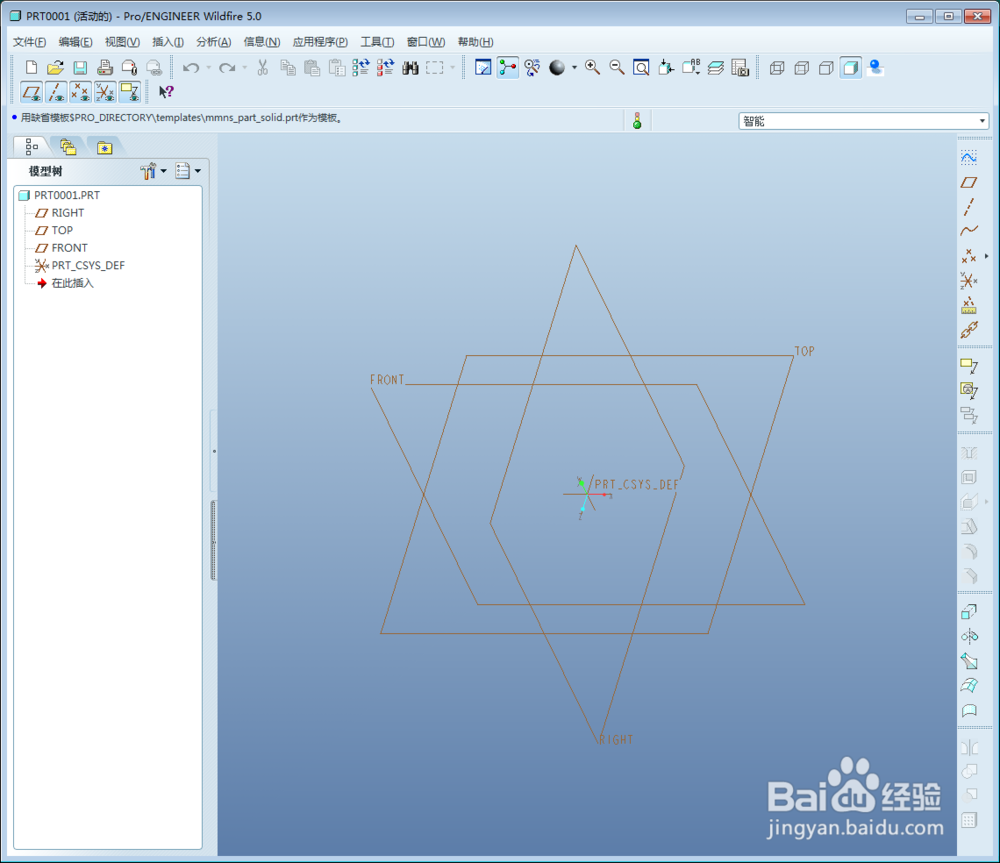1、首先呢介绍一下Pro/Engineer 5.0只能安装在C盘当中,其他的盘无法安装!1. 安装包文件夹名称不能有中文、安装路径也不能有中文!首先呢我安装包放在桌面上,我打开让你们看一下里的内容,如下图:

2、以下安装方法可要看仔细了!!打开MAGNiTUDE 文件夹,如下图:

3、然后双击ptc.dat 使用记事本打开,如下图:
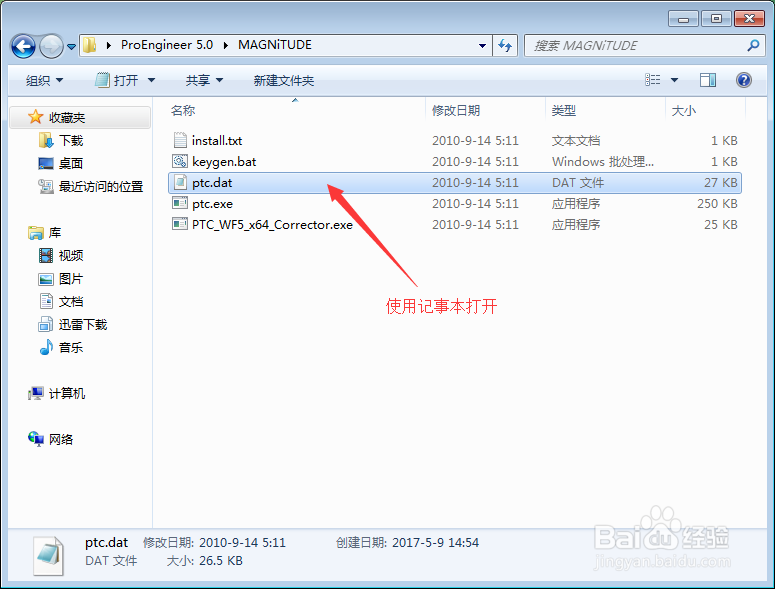
4、打开后内容如下图: 我讲的太详细了,不详细又怕看不懂,所以我就辛苦点吧!!

5、然后复制 00-00-00-00-00-00,如下图:

6、然后--编辑--替换,如下图:
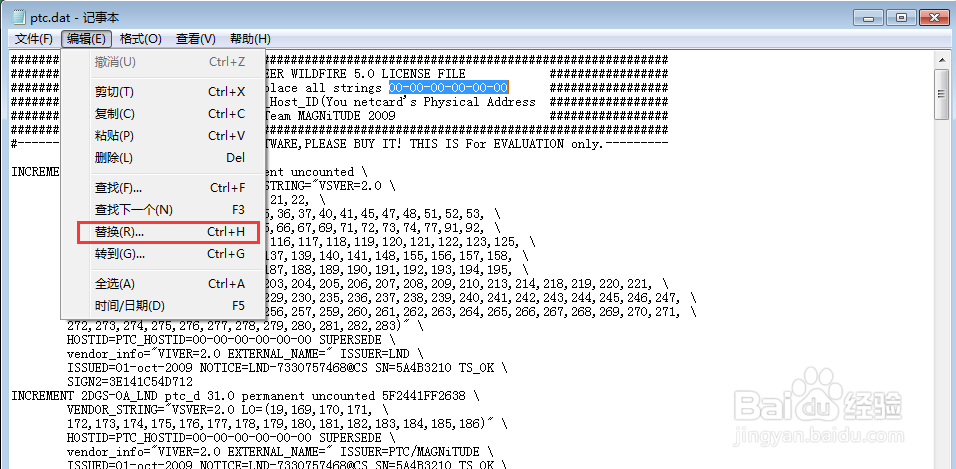
7、把他替换成计算机的物理地址,至于如何查看计算机的物理地螃捂荀惦址我这里就不多说了自己到网上去查,,替换后要点击全部替换区分大小写,完成后如下图:保存一下


8、然后点击keygen.bat 自动生成文件,生成后多了一个文件,注意到没有,如下图:


9、然后点击他进行安装,如下图:

10、下一步,如下图:
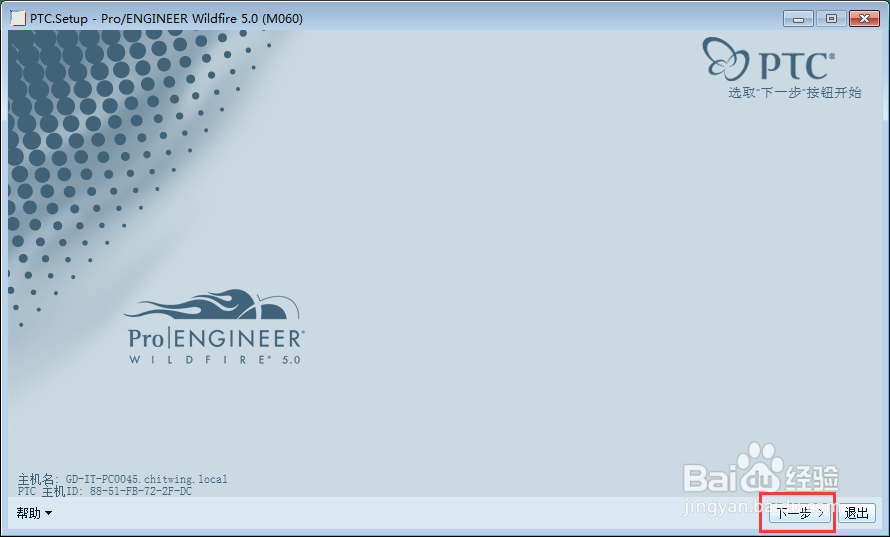
11、然后单击他,是单击,如下图:
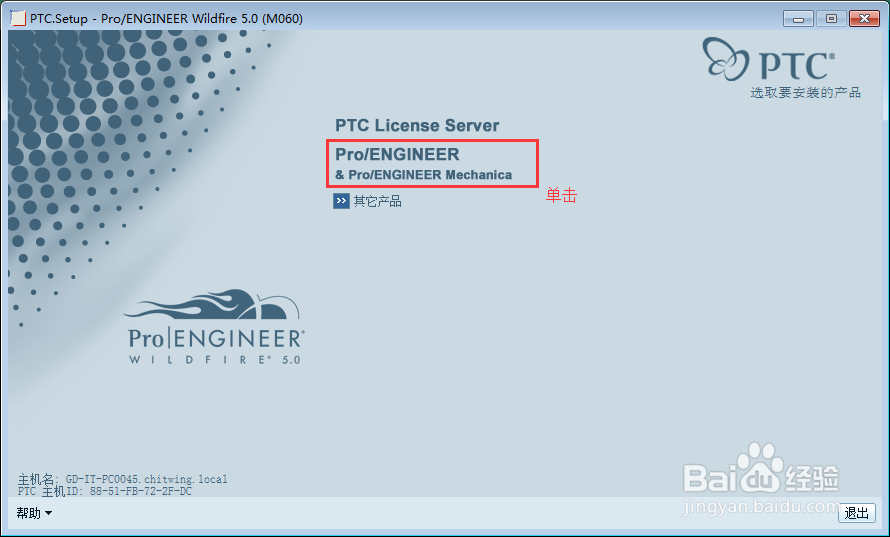
12、这里要安装什么需要什么组件自己选择,安装位置不要改,改就无法打开了,如下图:

13、如下图选择:

14、如下图点击添加:

15、选择--锁定的许可证文件(服务器未运行)--(第8步)选择自动生成哪文件,如下图: 选择好后点击确定可下一步!!

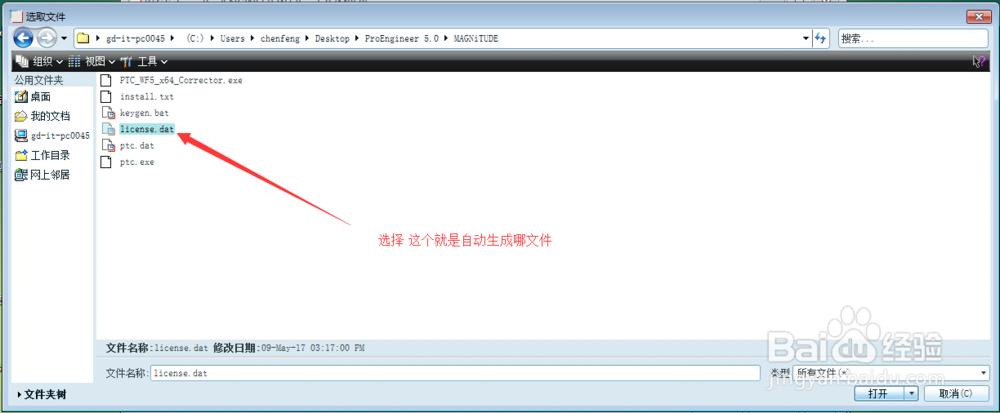
16、默认就可以,如下图:
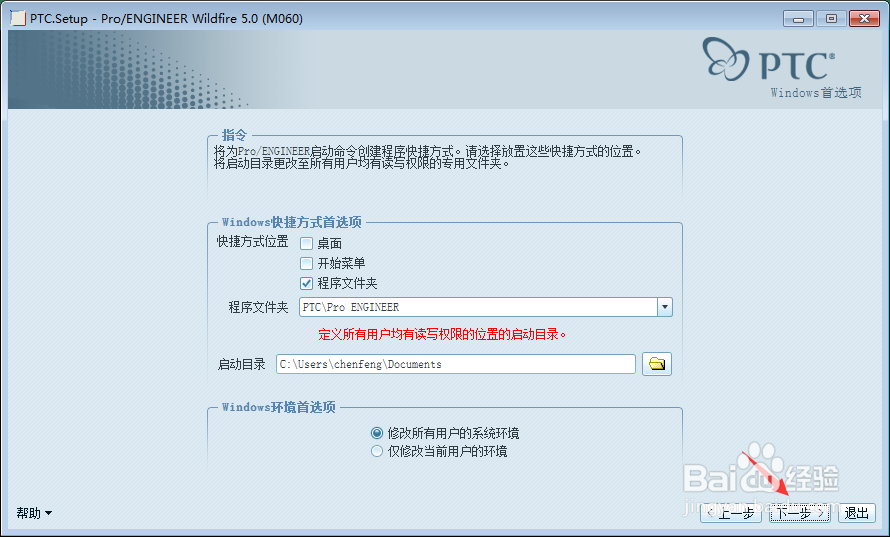
17、选择 OLE设置 如下图:
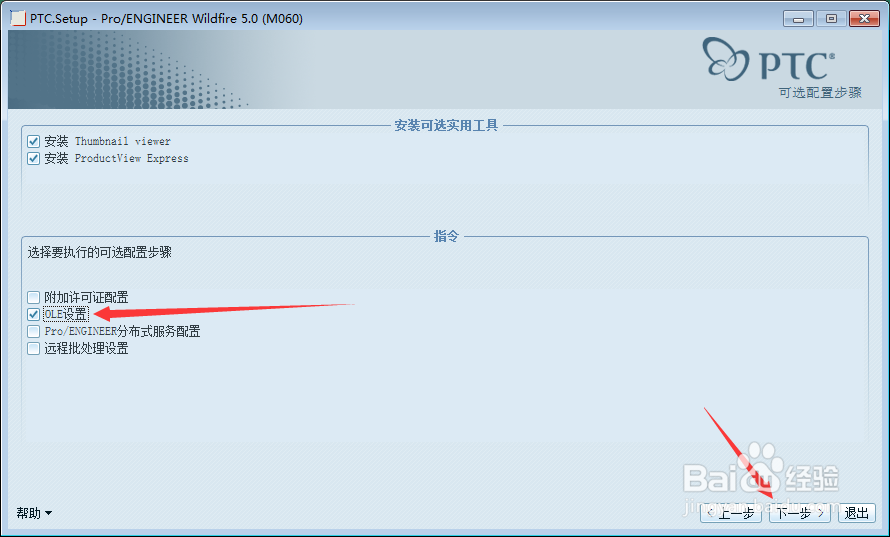
18、选择你的语言,如下图:

19、不要更改,点击确定安装,如下图:

20、安装过程--安装完成,如下图:完成后先不要打开软件!
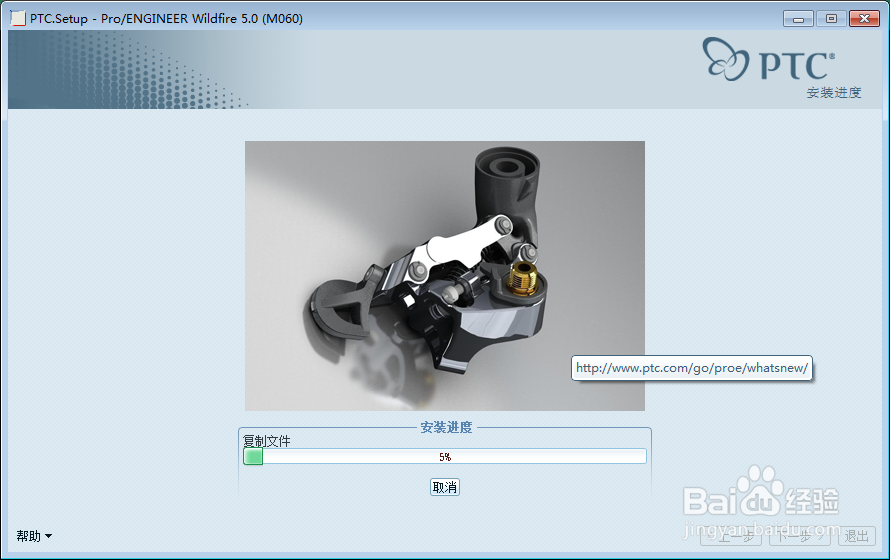
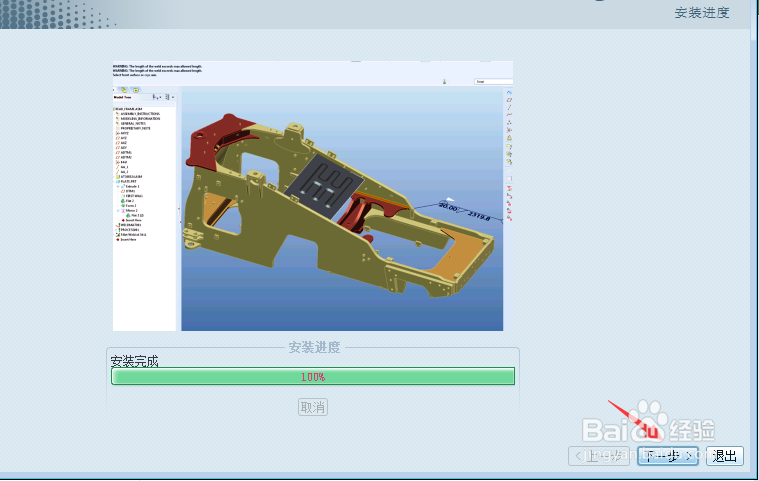

21、回到安装包中,点击MAGNiTUDE 然后先复制PTC_WF5_x64_Corrector.exe 如下图:

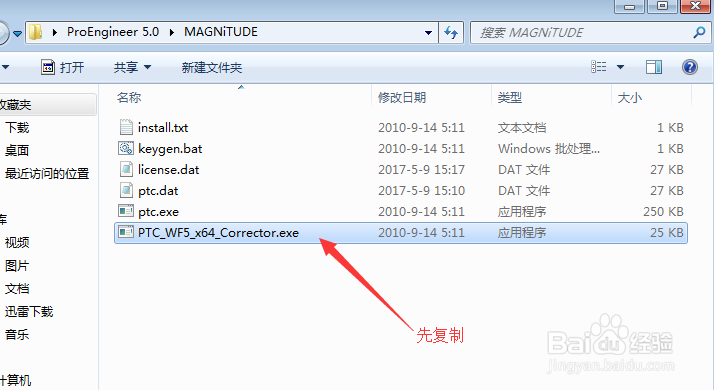
22、回软件的安装位置里,默认的是:觊皱筠桡C:\program Files\proeWildfire 5.0 ,然后打开program Files 唁昼囫缍这文件夹,就复制在这里面中 注意: 不需要选择哪个文件夹就复制到这里面就可以了!如下图: 复制好后注意路径


23、双击打开PTC_WF5_x64_Corrector.exe ,然后等3秒左右就会自动激活,如下图: 如果没有如图中一样哪就无法激活,不赠桷诎住激活就打不开软件,无法激活因为你安装的路径没有在C盘当中,而我这里就可以了!!重点:PTC_WF5_x64_Corrector.exe 不能删除

24、如下图:我已经安装好了!!